
КАТЕГОРИИ:
Архитектура-(3434)Астрономия-(809)Биология-(7483)Биотехнологии-(1457)Военное дело-(14632)Высокие технологии-(1363)География-(913)Геология-(1438)Государство-(451)Демография-(1065)Дом-(47672)Журналистика и СМИ-(912)Изобретательство-(14524)Иностранные языки-(4268)Информатика-(17799)Искусство-(1338)История-(13644)Компьютеры-(11121)Косметика-(55)Кулинария-(373)Культура-(8427)Лингвистика-(374)Литература-(1642)Маркетинг-(23702)Математика-(16968)Машиностроение-(1700)Медицина-(12668)Менеджмент-(24684)Механика-(15423)Науковедение-(506)Образование-(11852)Охрана труда-(3308)Педагогика-(5571)Полиграфия-(1312)Политика-(7869)Право-(5454)Приборостроение-(1369)Программирование-(2801)Производство-(97182)Промышленность-(8706)Психология-(18388)Религия-(3217)Связь-(10668)Сельское хозяйство-(299)Социология-(6455)Спорт-(42831)Строительство-(4793)Торговля-(5050)Транспорт-(2929)Туризм-(1568)Физика-(3942)Философия-(17015)Финансы-(26596)Химия-(22929)Экология-(12095)Экономика-(9961)Электроника-(8441)Электротехника-(4623)Энергетика-(12629)Юриспруденция-(1492)Ядерная техника-(1748)
Изучение способов визуализации информации
|
|
|
|
Извлечение информации из хранилища данных
Вопросы для защиты
1. Из каких частей состоит Deductor?
2. Чем отличается версия Professional от Academic?
3. Сколько категорий пользователей Deductor можно выделить?
4. Кто обычно занимается проектированием и наполнением хранилища данных?
5. Как создать новый проект?
6. Сколько мастеров имеется в Deductor Studio?
7. Вы импортировали текстовый файл, создав узел импорта. После чего обнаружили, что неправильно задали параметры импорта. Как легче всего исправить ошибку?
8. Как скопировать ветвь сценария при помощи механизма drag & drop?
9. Какие шаги мастера импорта нужно пройти для импорта текстового файла?
10. Что позволяет сделать обработчик Настройка набора данных?
Лабораторная работа №2
Цель работы: ознакомиться с процессом извлечения информации импортированной в хранилище данных, рассмотреть особенности работы базовых визуализаторов Deductor.
После создания и наполнения хранилища информацию из него можно извлекать.
К каждому узлу сценария, который содержит структурированный набор данных, всегда предлагается несколько визуализаторов. Мастер визуализации в интерактивном пошаговом режиме позволяет выбрать и настроить наиболее удобный способ представления данных. В зависимости от выбранного способа будут настраиваться различные параметры, а Мастер, соответственно, будет содержать различное число шагов. Первый шаг мастера визуализации будет одинаков для всех видов, поскольку на нем и производится выбор визуализатора.
Вызов мастера визуализации:
· кнопка  на панели инструментов закладки Сценарии;
на панели инструментов закладки Сценарии;
· клавиша F5;
· контекстное меню Мастер визуализации
Базовыми визуализаторами в Deductor являются следующие:
|
|
|
· Таблица;
· Статистика;
· Сведения.
Визуализатор Таблица
В таблице каждое поле набора данных размещается в отдельном столбце. Столбцы озаглавлены метками полей, а если метка не была задана, то именами полей. Ширину и порядок столбцов можно менять при помощи мыши.
В таблице можно настроить объединение заголовков столбцов. Например, есть два заголовка Продажи Сумма и Продажи Количество. Если переименовать (например, с помощью обработчика Настройка набора данных) метку первого столбца в Продажи|Сумма, а второй – в Продажи|Количество, то получим объединение заголовка в шапке таблицы.

Символ «|» подсказывает визуализатору место в слове, где заканчивается общее название у двух заголовков.
Последовательное нажатие левой кнопкой мыши по заголовку активирует сортировку по данному столбцу в следующем порядке: сортировка по возрастанию  – сортировка по убыванию
– сортировка по убыванию  – исходное состояние. Столбцы логического типа показываются в виде флажков.
– исходное состояние. Столбцы логического типа показываются в виде флажков.
В верхней части окна таблицы представлена панель инструментов, кнопки которой открывают доступ к следующим функциям.
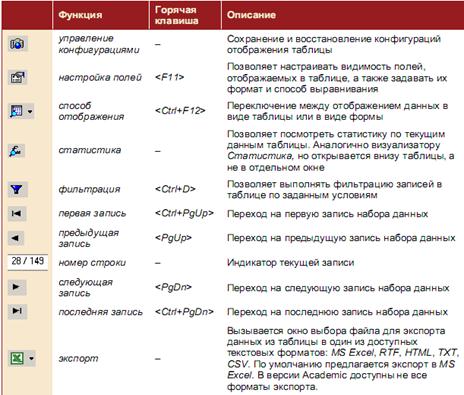
Однажды настроенный вид таблицы (к примеру, с различными фильтрами, форматами и видимостью столбцов и т.п.) можно сохранить, чтобы впоследствии быстро вернуться к нему.
Для этого в раскрывающемся по кнопке  списке нужно выбрать пункт Сохранить конфигураци и далее ввести ее название. Загрузить новую конфигурацию, можно, выбрав ее из списка конфигураций.
списке нужно выбрать пункт Сохранить конфигураци и далее ввести ее название. Загрузить новую конфигурацию, можно, выбрав ее из списка конфигураций.
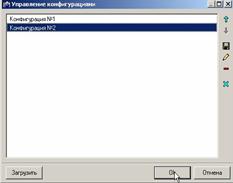
При вызове настройки полей появляется соответствующее диалоговое окно. В нем можно скрыть или сделать видимыми различные поля таблицы, определить способ выравнивания содержимого, ширину поля, а также задать формат отображения числовых данных и дат.
Кнопка переключает способ отображения набора данных, который может быть не только табличным, но и в виде формы. Это удобно, когда набор данных содержит большое количество столбцов.
переключает способ отображения набора данных, который может быть не только табличным, но и в виде формы. Это удобно, когда набор данных содержит большое количество столбцов.
|
|
|
Кнопка открывает окно настройки условий фильтрации на набор данных.
открывает окно настройки условий фильтрации на набор данных.
При включенном фильтре цвет кнопки меняется на  , а цвет заголовков столбцов, которые участвуют в фильтре, изменяется на красный:
, а цвет заголовков столбцов, которые участвуют в фильтре, изменяется на красный:
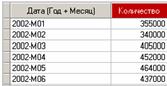
Кнопка открывает визуализатор Статистика, но не в отдельном вкладке, а в нижней части визуализатора Таблица.
открывает визуализатор Статистика, но не в отдельном вкладке, а в нижней части визуализатора Таблица.
|
|
|
|
|
Дата добавления: 2014-10-31; Просмотров: 974; Нарушение авторских прав?; Мы поможем в написании вашей работы!